Ο διαχειριστής εργασιών είναι η κύρια λειτουργία του λειτουργικού συστήματος για την παρακολούθηση των διαδικασιών του χρήστη. Εάν, όταν πατήσετε τον γνωστό συνδυασμό ctrl + alt="Image" + del, εμφανίζει ένα μήνυμα ότι "ο διαχειριστής εργασιών είναι κλειδωμένος", τότε αυτό είναι το έργο ενός ιού. Μετά την εξάλειψή του, το πρόβλημα δεν εξαφανίζεται από μόνο του.
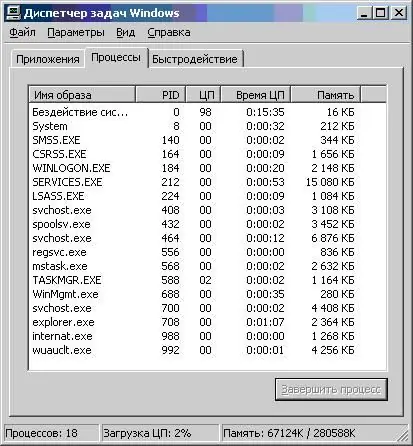
Οδηγίες
Βήμα 1
Κάντε κλικ στο κουμπί Έναρξη, κάντε κλικ στο "εκτέλεση". Εισαγάγετε την εντολή gpedit.msc και κάντε κλικ στο ok.
Στο παράθυρο διαλόγου "Πολιτική ομάδας", κάντε κλικ στην ακόλουθη ακολουθία:
• Τοπική πολιτική υπολογιστών
• Διαμόρφωση χρήστη
• Πρότυπα διαχείρισης
• Σύστημα
• Χαρακτηριστικά Ctrl + Alt + Del
Ανοίξτε το στοιχείο "Ctrl + Alt + Del Features". Σε αυτό, κάντε διπλό κλικ στο στοιχείο - "Διαγραφή Task Manager" και, στη συνέχεια, κάντε κλικ στο "Properties". Στη συνέχεια, στη στήλη "διακόπτης", αλλάξτε τη θέση "on" σε "off"
Κάντε κλικ στο OK - επανεκκινήστε τον υπολογιστή σας.
Βήμα 2
Κάντε κλικ στο κουμπί Έναρξη, κάντε κλικ στο "εκτέλεση". Εισαγάγετε την εντολή regedit και κάντε κλικ στο ok.
Εκεί ακολουθούμε το ακόλουθο σχήμα:
HKEY_CURRENT_USER / Λογισμικό / Microsoft / Windows / CurrentVersion / Poliesies / System
Εύρεση DisableTaskMgr, ορίστε την παράμετρο σε 0. Επανεκκινήστε τον υπολογιστή σας.
Βήμα 3
Υπάρχουν επίσης βοηθητικά προγράμματα, αποκαθιστώντας γρήγορα τη λειτουργία διαχειριστή εργασιών. Για παράδειγμα, δωρεάν - AVZ. Μπορείτε να το κατεβάσετε από τον σύνδεσμο:
Άνοιγμα, κάντε κλικ:
• Αρχείο
• Επαναφοράς συστήματος
• ξεκλείδωμα του διαχειριστή εργασιών.
Επανεκκίνηση του υπολογιστή.






